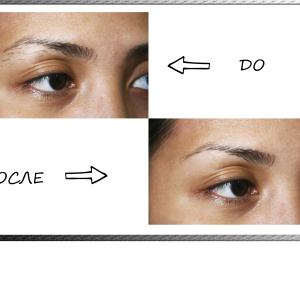ყურადღება! ამ სტატიაში შეიძლება გამოიწვიოს ჰობი გრაფიკული რედაქტორების საშუალებით, რაც იწვევს Photoshop- ის საიდუმლოების ცოდნას, ცხელი კლავიშების დამახსოვრებას და ხალხში ენთუზიაზმის სულისკვეთებას. წაიკითხეთ მკაცრად საჭიროების შემთხვევაში და დაიცავით თქვენი ინდიკატორები.
როგორ ამოიღონ ფონზე Photoshop - Magic Wand
ეს არის ე.წ. ინსტრუმენტი, რომელიც თქვენ დაიწყებთ დაჭრილი ობიექტი. ამისათვის თქვენ უნდა გახსენით სასურველი სურათი Photoshop- ში და იპოვოთ ის პანელი. მომხმარებლებისთვის ინგლისურენოვანი ინტერფეისისთვის, იგი ჩაიწერება ჯადოსნური კვერთხი ინსტრუმენტი.

- გამართავს Shift გასაღები და დააჭირეთ ჯადოსნური ჯოხი ფონზე სანამ იგი გამოირჩევა. გახსოვდეთ: Shift არ შეიძლება გათავისუფლდეს, სანამ არ შეარჩიეთ მთელი ფონზე, თქვენ ასევე შეგიძლიათ არ დაეცემა როგორც ჯოხი ობიექტი. მხოლოდ ფონზე!
ეს არის ის, თუ როგორ შერჩევის პროცესი ჰგავს:

- როდესაც თქვენ დაპრესილი ყველა არ არის მიძღვნილი წერტილი dotted და თქვენი ფონზე საბოლოოდ მზად არის შემდგომი მუშაობა, მოვძებნოთ წაშლა გასაღები თქვენს კლავიატურაზე და დააჭირეთ მასზე,
- დარწმუნდით, რომ ფანჯარაში პარამეტრების შემოწმება, რომელიც გამოჩნდება, ყველაფერი უნდა შეესაბამებოდეს ქვემოთ მოცემულ სკრინშტს,

- იმისათვის, რომ რუსულ ენაზე: პირველი ველი შეიცავს "თეთრს", მაშინ "ჩვეულებრივი", და "100%".
- დაწკაპეთ სიტყვა OK
- თქვენ მიიღებთ მოჩუქურთმებული ობიექტი თეთრ ფონზე, მაგრამ რამე შეიძლება დარჩეს ნაგავი შერჩევისგან,

- ამოიღონ იგი, დააჭირეთ E-Key E- ს, ის მოვუწოდებთ საშვილოსნოს,
- ნაზად წაშლა დამატებითი დეტალები,
- ობიექტი გაჭრა.
ეს მეთოდი დიდია მონოფონური ფონზე და მკაფიო ობიექტებისთვის. მაგრამ თუ ფონზე არის ბუნდოვანი ან უაღრესად დეტალურად, ვარიანტი ჯადოსნური კვერთხი არ შეიძლება მუშაობა. შევეცადოთ, რომ მეორე გზა დაიშალა.

როგორ ამოიღონ ფონზე Photoshop - შერჩევა ფენის ნიღაბი
ჩვენ ცოტა მეტი უნდა ვიმუშაოთ, მაგრამ შედეგი ბევრად უკეთესი იქნება.
- გახსენით სასურველი სურათი და დაუყოვნებლივ დააკოპირეთ ფენა, ამისათვის, ქვემოთ მოყვანილი სურათის მინიატურების მარჯვენა ღილაკით და აირჩიეთ "ასლი ფენა" ან "დუბლიკატი Layer" ველი,

- ახლა შექმნათ ნიღაბი გადაწერა ფენა: მოვძებნოთ სასურველი ხატი მარჯვენა და პრესის
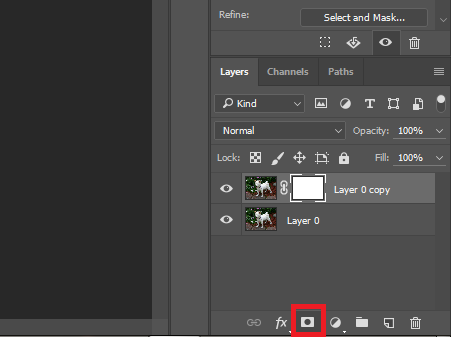
- ახლოს ფენის მინიატურები, პატარა თეთრი ფანჯარა, როგორც screenshot,
- ახლა მიიღოს "ფუნჯი" ინსტრუმენტი დაჭერით ლათინური ასო B,
- პარამეტრების თქვენი ფუნჯი უნდა იყოს, როგორც screenshot ქვემოთ,

- არჩევა შავი ფუნჯით ფერის და დააჭერთ Q გასაღები, ახლა ფენის მინიატურა მონიშნულია წითელი. ეს ნიშნავს, რომ თქვენ სწორ გზაზე.
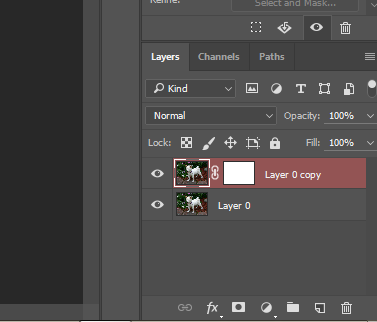
- ყურადღებით მიაპყროს ობიექტის გარეშე სცილდება ფარგლებში და არ ცვივა ფონზე,
- თუ თქვენ ჯერ კიდევ მოხვდა brush ფონზე - შეცვალოს ფერი ფუნჯით თეთრი და შეავსოთ თქვენი slip. გახსოვდეთ: შავი გათამაშება, თეთრი Ice,
- slide მთელი ობიექტი.

- ახლა დააჭერთ Q გასაღები ერთხელ, და შემდეგ წაშლა,
- ფონზე იშლება, შეგიძლიათ გადასცეს ახალი ადგილის ან დაასხით თეთრი.

ორივე ვარიანტი, როგორც ჩანს, ძალიან ადვილად შემდეგ თქვენ ცდილობენ, რათა მათ თავს. რაც მთავარია, არ შეგეშინდეთ, რომ ცდება, რადგან ის ყოველთვის შესაძლებელია გააუქმოს ბოლო აქცია გამოყენებით Ctrl + Z + Alt გასაღები კომბინაცია. და კონსოლიდაცია ცოდნა, იხილეთ ვიდეო ქვემოთ.